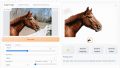「PyTorch 2.0系をインストールしたい」
「PyTorch 2.0でAUTOMATIC1111版web Uは動くの?」
このような場合には、この記事の内容が参考になります。
この記事では、WindowsにGPU版PyTorch 2.0系をインストールする方法を解説しています。
本記事の内容
- PyTorch 2.0のシステム要件
- PyTorch 2.0のインストール
- PyTorch 2.0の動作確認
それでは、上記に沿って解説していきます。
PyTorch 2.0.0のシステム要件
PyTorch 2.0が、2023年3月16日にリリースされました。
1系と比べると、性能が大幅に向上しています。
それでいて、後方互換性が100%維持されているということです。
ただし、システム要件は注意が必要となります。
まず、Pythonバージョンが3.8以降です。
以下は、Python公式開発サイクルになります。
| バージョン | リリース日 | サポート期限 |
| 3.7 | 2018年6月27日 | 2023年6月27日 |
| 3.8 | 2019年10月14日 | 2024年10月 |
| 3.9 | 2020年10月5日 | 2025年10月 |
| 3.10 | 2021年10月4日 | 2026年10月 |
| 3.11 | 2022年10月25日 | 2027年10月 |
これを見る限り、Python 3.7を切り捨てるのは妥当と言えますね。
また、CUDAに関してもバージョン10をサポートしないようになりました。
具体的には、インストール支援ツールを確認しましょう。
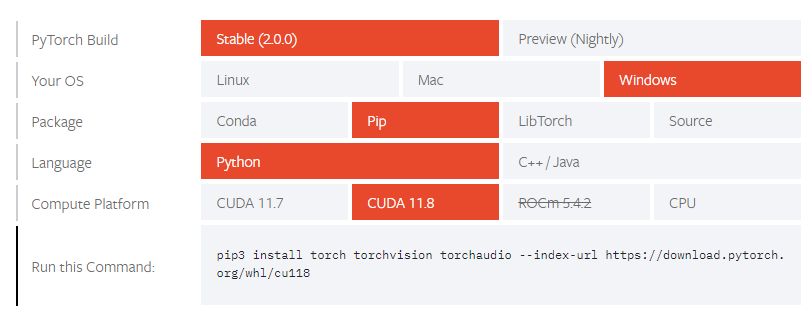
次のバージョンのCUDAをインストールする必要があります。
- CUDA 11.7
- CUDA 11.8
ダウンロードは、次のページで行うことができます。
https://developer.nvidia.com/cuda-toolkit-archive
どうせなら、新しい方のCUDA 11.8をダウンロードしましょう。
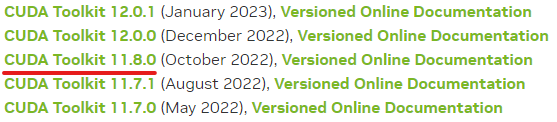
CUDAのインストールについては、次の記事で説明しています。
以上、PyTorch 2.0のシステム要件を説明しました。
次は、PyTorch 2.0のインストールを説明します。
PyTorch 2.0のインストール
PyTorch 2.0のインストールを行います。
まずは、インストール支援ツールに条件を入力することからです。
インストール支援ツールは、公式のトップページにあります。
https://pytorch.org/
Windowsでpipを用いる場合は、下記コマンドを取得できます。
(※実行する際には、pip3かpipであるかは各自の環境に合わせます)
pip install torch torchvision torchaudio --index-url https://download.pytorch.org/whl/cu118
PyTorch 2.0のインストールは、次のバージョンのPythonで行います。
> python -V Python 3.10.4
また、CUDAは11.8をインストール済みです。
> nvcc -V nvcc: NVIDIA (R) Cuda compiler driver Copyright (c) 2005-2022 NVIDIA Corporation Built on Wed_Sep_21_10:41:10_Pacific_Daylight_Time_2022 Cuda compilation tools, release 11.8, V11.8.89 Build cuda_11.8.r11.8/compiler.31833905_0
インストールの前に、現状のインストール済みパッケージを確認しておきます。
> pip list Package Version ---------- ------- pip 21.3.1 setuptools 60.2.0 wheel 0.37.1
次にするべきことは、pipとsetuptoolsの更新です。
pipコマンドを使う場合、常に以下のコマンドを実行しておきましょう。
python -m pip install --upgrade pip setuptools
では、インストール用のコマンドを実行します。
pip install torch torchvision torchaudio --index-url https://download.pytorch.org/whl/cu118
インストールにかかる時間は、PyTorch 1系のときより長くなっています。
それもそのはずで、依存するライブラリが増えているのです。
> pip list Package Version ------------------ ------------ certifi 2022.12.7 charset-normalizer 2.1.1 filelock 3.9.0 idna 3.4 Jinja2 3.1.2 MarkupSafe 2.1.2 mpmath 1.2.1 networkx 3.0 numpy 1.24.1 Pillow 9.3.0 pip 23.0.1 requests 2.28.1 setuptools 67.6.0 sympy 1.11.1 torch 2.0.0+cu118 torchaudio 2.0.1+cu118 torchvision 0.15.1+cu118 typing_extensions 4.4.0 urllib3 1.26.13 wheel 0.37.1
以上、PyTorch 2.0のインストールを説明しました。
次は、PyTorch 2.0の動作確認を説明します。
PyTorch 2.0の動作確認
PyTorch 2.0の動作確認を行います。
確認用のコードは、以下。
import torch print(torch.__version__) print(torch.cuda.is_available())
上記を実行すると、次のように表示されます。
2.0.0+cu118 True
GPU版のPyTorch 2.0であることが、確認できます。
では、後方互換性についても検証してみましょう。
AUTOMATIC1111版web UIが、PyTorch 2.0で動くかどうかの検証です。
結論から言うと、動きます。
ちゃんと画像生成ができます。
ただし、速度に関しては現時点では何とも言えません。
なぜなら、まだPyTorch 2.0をサポートするxFormersが存在しないからです。
PyTorch 2.0対応のxFormersが公開されたら、速度の検証をしてみたいと思います。
とにかく、後方互換性100%が誇大広告ではないとは言えます。
追記 2023年3月22日
xFormers不要でAUTOMATIC1111版web UIの高速化が可能です。
以上、PyTorch 2.0の動作確認を説明しました。